Ce sujet traitera de la configuration d'une ferme Devolutions Gateway à travers l'interface web pour Devolutions Hub Business.
Le service PAM doit être installé pour que les fermes Devolutions Gateway fonctionnent correctement.
-
Dans l'interface web de Devolutions Hub Business, s'assurer d'être connecté à la bonne source de données.
-
Aller dans Administration – Devolutions Gateway.
-
Cliquer sur Ajouter et sur Ferme de gateway.
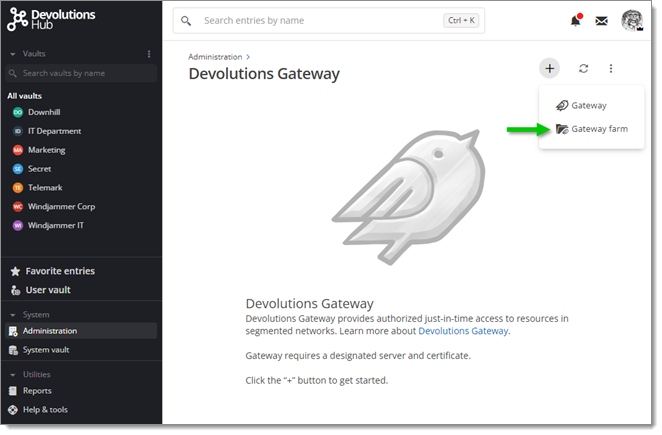
Gateway Farm -
Dans l'onglet Général, fournir un nom et une description pour la ferme. Vous pouvez également choisir de définir cette ferme comme par défaut.
Une seule configuration par défaut est autorisée à la fois, qu'il s'agisse d'une passerelle ou d'une ferme. Si une ferme est créée et définie comme par défaut alors qu'une autre passerelle est par défaut, la ferme devient la nouvelle par défaut. Il en va de même si une passerelle par défaut est déplacée dans une ferme, la ferme devient la nouvelle par défaut.
-
Dans l'onglet Membres, cliquer sur Sélectionner les membres de la ferme pour ouvrir un dialogue permettant de sélectionner les passerelles à inclure dans la ferme.
Une passerelle peut appartenir uniquement à une seule ferme à la fois. Si elle est incluse dans une nouvelle ferme, elle sera déplacée de la ferme actuelle.
-
Dans l'onglet Coffres, sélectionner les coffres qui feront partie de la ferme.
-
Dans l'onglet Groupes, sélectionner les groupes à ajouter à la ferme.
-
Dans l'onglet Utilisateurs, sélectionner les utilisateurs à ajouter à la ferme.
-
L'onglet Informations sur la ferme contient des informations sur l'ID de la ferme.
-
Cliquer sur Ajouter pour enregistrer la ferme.
Pour déplacer une passerelle dans une ferme, il y a deux façons :
Utiliser le dialogue de sélection lors de la configuration initiale ; ou
Modifier directement un gateway et choisir la ferme dans l'onglet Général.
Pour supprimer une ferme, vous pouvez choisir de supprimer les passerelles qu'elle contient ou seulement de supprimer la ferme. Si vous supprimez seulement la ferme, les passerelles qu'elle contient deviennent des passerelles indépendantes.
Dans l'onglet Membres du dialogue Modifier de la ferme, les gateways apparaissent dans un tableau avec deux valeurs modifiables. La première valeur est leur poids relatif. Ce poids affecte la distribution de charge, un poids plus élevé augmente les chances qu'un gateway reçoive la session suivante. Si tous les gateways de la ferme ont le même poids, ils ont une chance égale de recevoir des sessions.
Poids Gateway1 = 100 Poids Gateway2 = 200 Poids Gateway3 = 300 Poids total = 600
Probabilité de Gateway1 = 100/600 = 16,66 % Probabilité de Gateway2 = 200/600 = 33,33 % Probabilité de Gateway3 = 300/600 = 50 %
Les valeurs de poids réelles n'ont pas d'importance, seules leurs proportions comptent. Ainsi, 1-2-3 équivaut à 1000-2000-3000.
Poids de Gateway1 = 1 Poids de Gateway2 = 2 (INDISPONIBLE) Poids de Gateway3 = 3 Poids total = 4
Dans cet exemple, puisque Gateway2 est indisponible, il n'est pas pris en compte pour la distribution des sessions.
Probabilité de Gateway1 = 25% Probabilité de Gateway3 = 75 %
Ce sont des probabilités, pas des certitudes. Par exemple, avec 4 sessions, Gateway1 peut recevoir 2 ou 3 sessions, malgré la probabilité de 25 %. Au fil du temps, les probabilités tendent à s'équilibrer selon la loi des grands nombres.
Le bouton Drain se trouve dans la colonne du même nom. En cliquant dessus, vous rendez une passerelle indisponible pour de nouvelles sessions. Les sessions actives se poursuivent jusqu'à leur achèvement. Il est utile pour la maintenance ou les mises à jour planifiées.
Sélectionner une ferme pour une session est similaire à choisir un gateway régulier (sous Propriétés – VPN/SSH/Gateway dans l'interface web de Devolutions Hub Business). Les fermes sont répertoriées avec les gateways individuels. Un gateway au sein d'une ferme ne peut pas être sélectionné en dehors de la ferme.
Le bouton Vérifier l'état de santé est disponible pour les fermes. Une réponse positive signifie qu'au moins une passerelle dans la ferme est disponible. Une réponse négative signifie qu'aucune passerelle dans la ferme n'est disponible.
Aller dans Rapports – Journaux d'activité – Entrée de journal – Détails pour voir exactement quelle passerelle et quelle ferme de passerelles ont été utilisées pour la session.